Sauvegarde et restauration du certificat Advanced Threat Prevention pour les serveurs Dell Data Security
摘要: Le certificat Advanced Threat Prevention peut être sauvegardé à partir du serveur Dell Data Security ou Dell Data Protection en suivant ces instructions.
症状
Cet article décrit les étapes de sauvegarde et de restauration du certificat pour Advanced Threat Prevention sur le serveur Dell Data Security (anciennement Dell Data Protection). Ce certificat contient les informations d’inscription de l’environnement SaaS Advanced Threat Prevention actuellement inscrit sur lequel est inscrit Dell Security Management Server. En cas de perte de la base de données ou de dégradation de la connexion à l’environnement Advanced Threat Prevention pour une raison ou une autre, ce certificat permet de configurer un autre Dell Security Management Server (ou Dell Security Management Server Virtual) sur cet environnement SaaS Advanced Threat Prevention existant.
Produits concernés :
- Dell Security Management Server
- Dell Data Protection | Enterprise Edition Server
- Dell Security Management Server Virtual
- Protection des données Dell | Serveur Virtual Edition
Versions concernées :
- v9.2 et versions ultérieures
原因
Sans objet
解决方案
Un administrateur peut sauvegarder et restaurer un certificat Advanced Threat Prevention sur un serveur Dell Data Security. Cliquez sur la tâche appropriée pour obtenir plus d’informations.
Sauvegarde
- Connectez-vous à la console d’administration Dell Data Security.
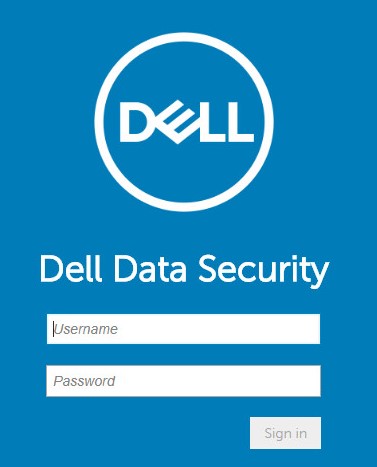
- Depuis le volet du menu de gauche, cliquez sur Gestion, puis sur Gestion des services.
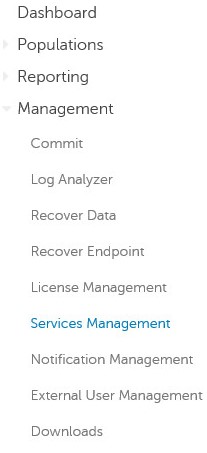
- Sous l’onglet Advanced Threats, cliquez sur Back Up Certificate.
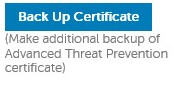
- Cliquez sur Download Existing Certificate.
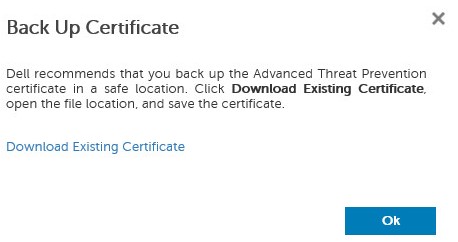
- Enregistrez le fichier provisionData.pfx.
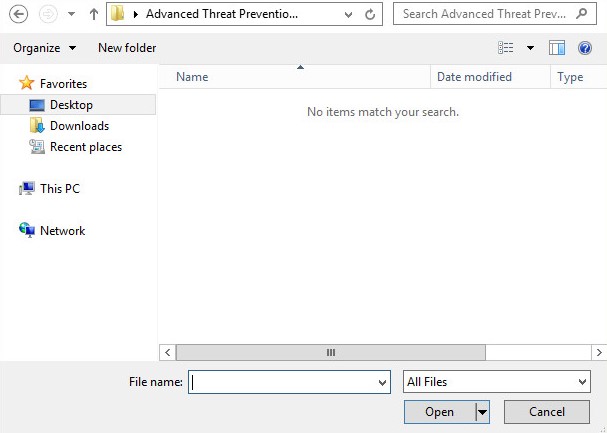
- Cliquez sur OK.
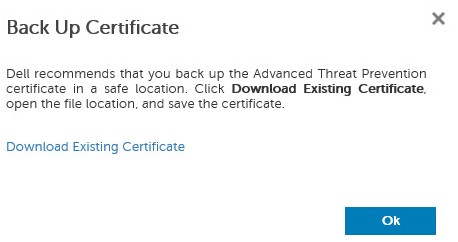
Restauration
- Connectez-vous à la console d’administration Dell Data Security.
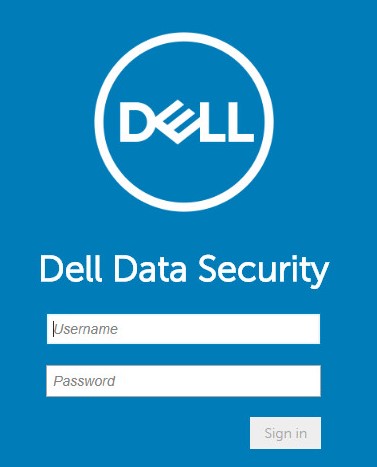
- Depuis le volet du menu de gauche, cliquez sur Gestion, puis sur Gestion des services.
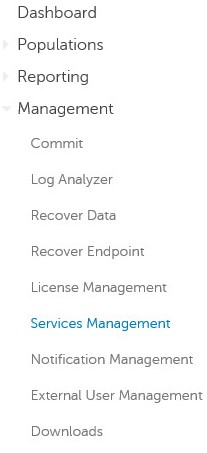
- Sous l’onglet Advanced Threats, cliquez sur Recover Advanced Threat Prevention Service.
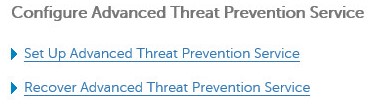
- Cliquez sur Parcourir.
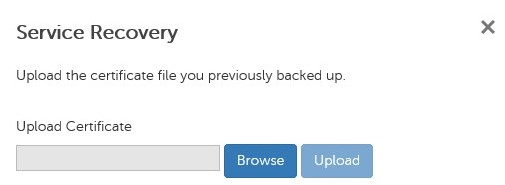
- Accédez au fichier de certificat provisionData.pfx que vous avez sauvegardé à l’étape 5 de la procédure de sauvegarde, puis cliquez sur Open.
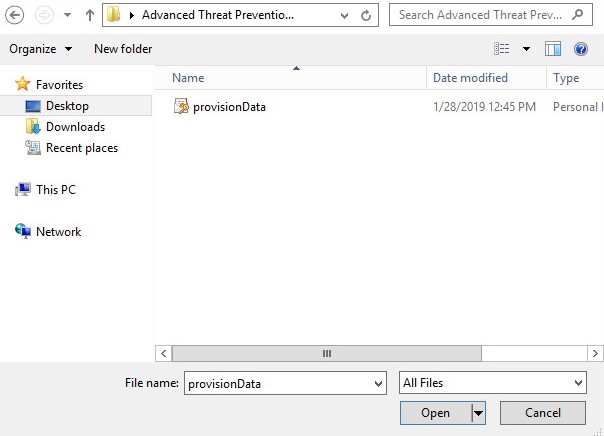
- Cliquez sur Upload.
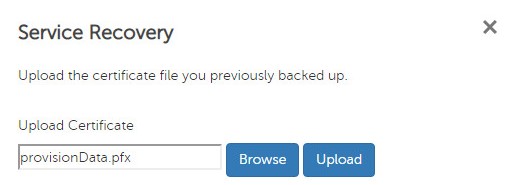
- Cliquez sur Next.
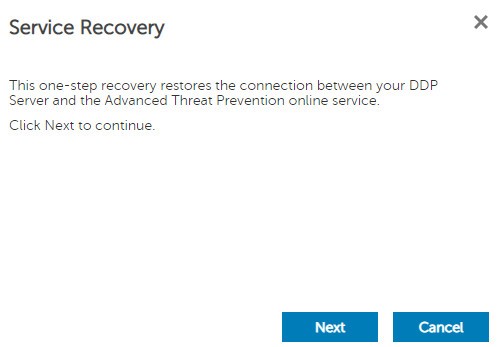
- Sélectionnez une région, puis cliquez sur Next.
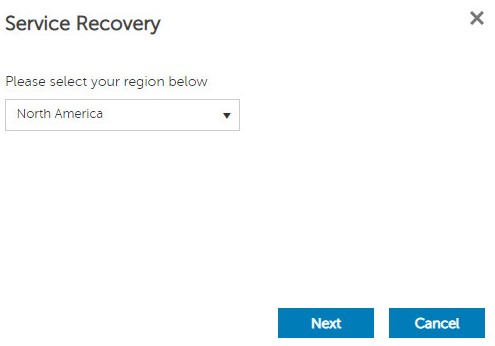
- Dans le menu Service Recovery :
- Saisissez la raison sociale dans le champ Company Name.
- Saisissez un nom dans le champ Contact Name.
- Saisissez l’adresse e-mail dans le champ Contact Email Address.
- Saisissez un pays dans le champ Country.
- Cliquez sur Next.
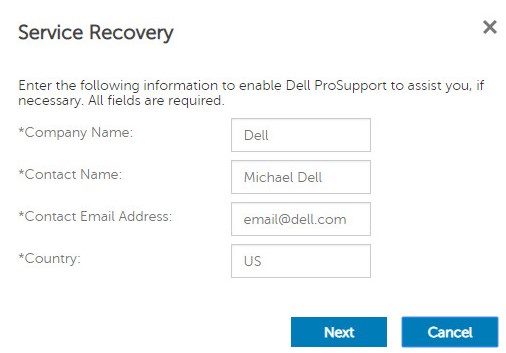
- Cliquez sur OK.

Pour contacter le support technique, consultez l’article Numéros de téléphone du support international Dell Data Security.
Accédez à TechDirect pour générer une demande de support technique en ligne.
Pour plus d’informations et de ressources, rejoignez le Forum de la communauté Dell Security.